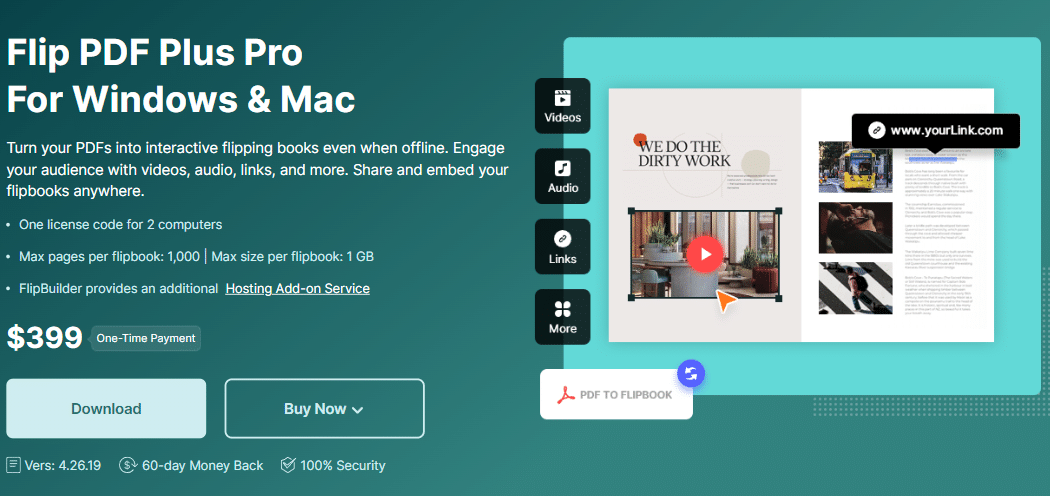Die Erstellung interaktiver und ansprechender Broschüren ist jetzt einfacher und kostengünstiger, egal ob Sie Werbeinhalte, akademische Projekte, Produktbroschüren oder Erinnerungen an die schönsten Momente Ihres Lebens erstellen. Hier finden Sie eine Schritt-für-Schritt-Anleitung, wie Sie Erstellen Sie eine responsive PDF-Broschüre mit Flip PDF Plus Pro, ein erstklassiger Erstellung von PDF-Broschüren Damit können PDF-Dateien in HTML-Bücher umgewandelt werden, lebendige Videofunktionen, Hintergrundmusik, das Einbetten von YouTube-Videos und vieles mehr hinzugefügt werden. Lassen Sie uns gleich loslegen und eine unterhaltsame Reise antreten!
Der ultimative Leitfaden zum Erstellen einer responsiven PDF-Broschüre
Schritt 1: Erstellen Sie ein PDF
Portable Document Format (PDF) ist ein Dateiformat, das Sie aus Word-Dokumenten konvertieren können. Zunächst können Sie eine Auswahl von Bildern und Texten in einem Word-Dokument erstellen und dieses dann in ein PDF-Format konvertieren. Wenn Ihnen das Layout bestimmter Bilder und des Textes gefällt, kehren Sie zur Word-Datei zurück und speichern diese wieder im PDF-Format.
Schritt 2: Flip PDF Plus Pro herunterladen
Um die Software zu installieren, müssen Sie auf die offizielle Website gehen (https://de.flipbuilder.com/flip-pdf-pro/). Dort finden Sie den großen grünen Button "Herunterladen". Klicken Sie darauf, führen Sie die EXE-Datei aus und folgen Sie anschließend den angegebenen Anweisungen. Wenn Sie die Software bereits auf Ihrem Computer haben, fahren Sie mit dem nächsten Schritt fort.
Schritt 3: Dateien importieren
Wenn Sie Flip PDF Plus Pro öffnen, gelangen Sie zum Projektfenster. Sie können auf Ihre fertige PDF-Datei klicken, um daraus sofort das Flipbook zu erstellen, oder Sie können "Importieren" eine laufende PDF-Datei und passen Sie sie an. Sie können auch mehrere PDF-Dateien importieren, um ein einzelnes Flipbook zu erstellen. Zum Importieren müssen Sie auf das "Durchsuche" Klicken Sie im Hauptquellenfeld auf die Schaltfläche, um Ihren Computer nach der gewünschten Datei zu durchsuchen. Sie können zusätzlich auch Bilder importieren, um sie separat anzupassen.
Schritt 4: PDF-Broschüre mit Rich Media anreichern
Sobald die Konvertierung abgeschlossen ist, können Sie das Layout, die Themen und die Szenen Ihres Flipbooks personalisieren, um sicherzustellen, dass es optisch ansprechend aussieht. Suchen Sie dann nach der Schaltfläche „Multimedia-Editor” in der Hauptsymbolleiste, um eine Vielzahl von Multimedia-Elementen hinzuzufügen. Der intuitive Multimedia-Editor, der in das Broschüren-Design-Software eröffnet eine ganz neue Welt an Möglichkeiten, die im Folgenden aufgeführt sind:
-
Einen Link hinzufügen
Durch Klicken auf die "Verknüpfung" Symbol können Sie eine URL in das Feld einfügen. Passen Sie die Platzierung des Links und auch den Text an, z. B. „Weiterlesen“, „Zur Website“ oder einen beliebigen Call-to-Action-Inhalt.
-
Videos einfügen
Fügen Sie persönliche Videos von Ihrem Computer ein, indem Sie auswählen "Video" Symbol. Die Software unterstützt 3 Videoformate – FLV, F4V und MP4. Wenn Sie darüber hinaus YouTube-Videos einfügen möchten, können Sie einfach die YouTube-ID in den Block einfügen und an der gewünschten Stelle in Ihrem Flipbook ein Kästchen zeichnen. Sie können auch ein Bild auswählen, um ein Videocover hinzuzufügen.
-
Ton hinzufügen
Fügen Sie einen Hintergrundsound hinzu, um Emotionen beim Leser hervorzurufen, insbesondere wenn er ein Erinnerungsbuch öffnet. Klicken Sie einfach auf das "Audio" Symbol und fügen Sie die auf Ihrem Gerät gespeicherte Musikdatei ein. Die Software unterstützt alle gängigen Audioformate.
Schritt 5: Veröffentlichen Sie Ihr PDF-Booklet
Wenn Sie mit Ihrer Veröffentlichung zufrieden sind, können Sie die Einstellung speichern und veröffentlichen. Drücke den "Veröffentlichen" Schaltfläche. Die Software bietet mehrere Ausgabeformate und Sie können sie als HTML-Datei oder im Zip/EXE-Format veröffentlichen. Darüber hinaus können Sie das Booklet in den Flipbuilder hochladen. Hosting-Zusatzdienst und teilen Sie es direkt mit Lesern im Web.
Conclusion
Ich bin sicher, dass Sie nach dem Lesen der Schritt-für-Schritt-Anleitung umfassende Kenntnisse darüber haben, wie Sie ein responsives Booklet erstellen. Unabhängig von der Art und Größe der von Ihnen erstellten Booklets ist Flip PDF Plus Pro die ideale Lösung für Ihren Geschäftserfolg. Es hebt sich von den anderen durch seine Reihe robuster Funktionen ab, darunter animierte Szenen, ein benutzerfreundlicher Multimedia-Editor und einfaches Teilen. Die mit dem leistungsstarken Tool erstellten digitalen Booklets verleihen Ihrem Unternehmen zusätzliche Dimensionen, indem sie Ihren Inhalt verbessern. Zögern Sie also nicht, mit Flip PDF Plus Pro auf dem richtigen Fuß durchzustarten!
Konvertieren Sie Ihr PDF ganz einfach in ein Daumenkino